Bedienung – Silverline Video Inspection Camera User Manual
Page 22
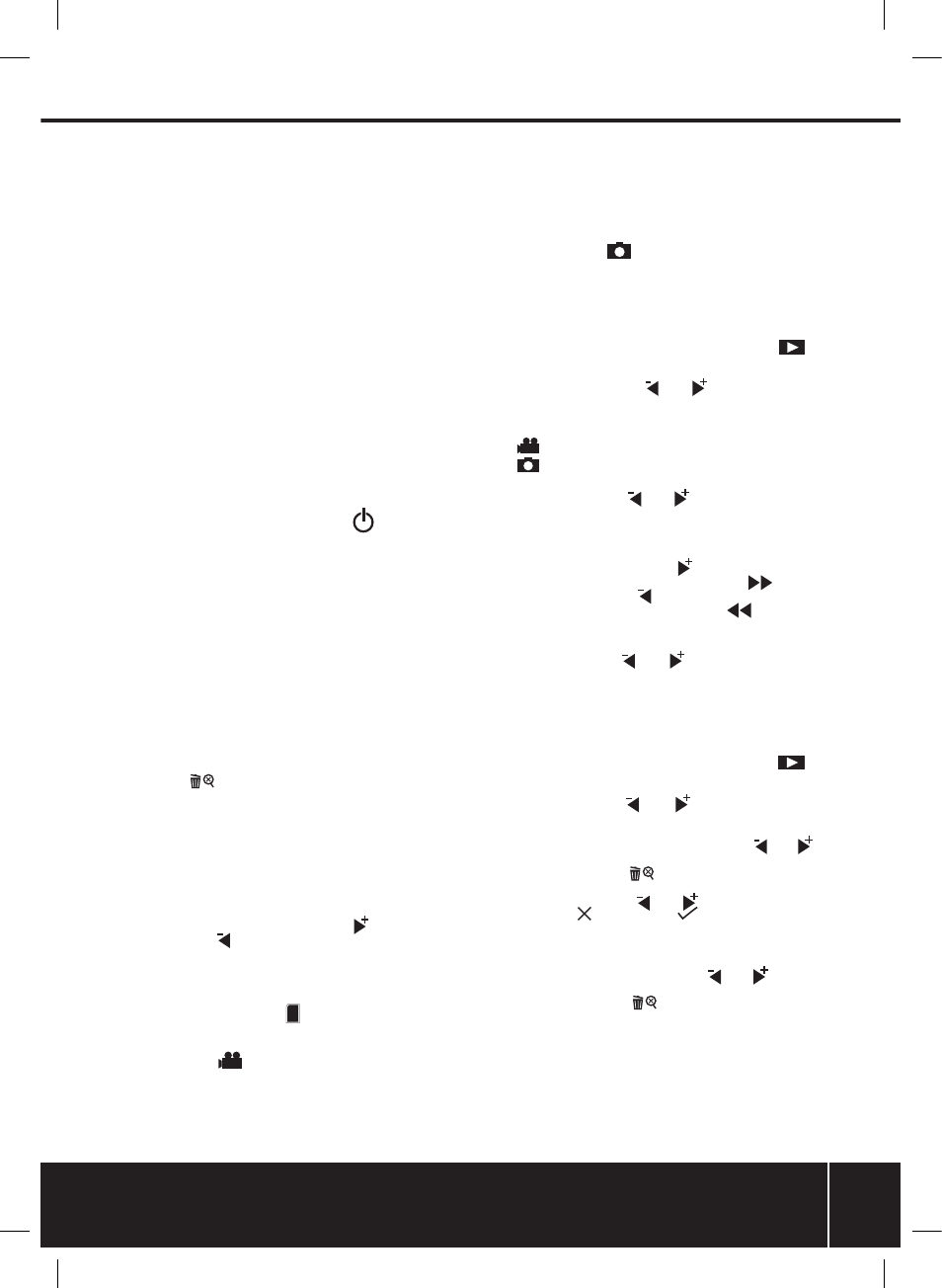
www.silverlinetools.com
21
Video-Inspektionskamera
913738
USB-Kabel anschließen
• Über das USB-Kabel (20) lässt sich das Gerät mit jedem
beliebigen PC mit USB-Schnittstelle verbinden.
1. Ziehen Sie dazu die Abdeckung (7) zurück, um Zugriff auf
die Mini-USB-Schnittstelle (8) zu erhalten.
2. Setzen Sie den Mini-USB-Anschluss in die Mini-USB-
Schnittstelle ein.
3. Stecken Sie das andere Ende in die USB-Schnittstelle
Ihres Computers ein. Ihr Rechner sollte die neue Hardware
automatisch erkennen; falls nicht, navigieren Sie zum
entsprechenden Verzeichnis.
Videoausgang
• Das Videokabel (21) ermöglicht die Ausgabe von Videos auf
einem anderen Bildschirm.
1. Ziehen Sie dazu die Abdeckung (7) zurück, um Zugriff auf
den Videoausgang (10) zu erhalten.
2. Setzen Sie den Stecker des Videokabels in die
Videoausgangsbuchse ein.
3. Stecken Sie das andere Kabelende in die
Videoeingangsbuchse eines dafür geeigneten Fernsehers
oder anderen Anzeigegerätes.
Bedienung
Ein-/Ausschalten
1. Halten Sie zum Einschalten des Gerätes die Ein-/Aus-
Taste (13) ca. 3 Sekunden gedrückt. Die Betriebsanzeige (6)
leuchtet nun auf und der LC-Bildschirm schaltet sich ein.
2. Halten Sie zum Ausschalten die Ein-/Aus-Taste (13)
gedrückt, bis sich der Bildschirm abschaltet und die
Betriebsanzeige erlischt.
Flexschlauch verwenden
• Der Flexschlauch (2) lässt sich fast beliebig biegen, um so
Hindernisse zu umgehen und visuellen Zugang zu schwer
zugänglichen Stellen zu ermöglichen.
• Führen Sie den Flexschlauch an Hindernissen vorbei, ohne
dabei übermäßigen Druck anzuwenden.
Echtzeit-überwachungsmodus
Die nachfolgend aufgeführten Funktionen können im Echtzeit-
Überwachungsmodus verwendet werden.
Vergrößerung
• Drücken Sie zum Vergrößern (1,0-fach, 1,5-fach, 2,0-fach,
3,0-fach) die -Taste (14). Mit jeder Betätigung der Taste
erhöht sich die Vergrößerung, bis der Bildschirm mit dem
vierten Tastendruck wieder zur 1,0-fachen Vergrößerung
zurückkehrt.
• Der Vergrößerungsgrad wird rechts auf dem Bildschirm
angezeigt.
Helligkeitsregelung
• Rund um die Kameralinse befinden sich zur Ausleuchtung
dunkler Bereiche vier LEDs. Das Gerät verfügt über fünf
Helligkeitsstufen.
1. Drücken Sie zum Erhöhen der Helligkeit die -Taste (18).
2. Drücken Sie die -Taste (19), um die Helligkeit zu
verringern.
• Die Helligkeitsstufe wird bei jeder Einstellungsänderung auf
dem Bildschirm angezeigt.
Videoaufnahme
• Vergewissern Sie sich, dass das -Symbol auf dem
Bildschirm erscheint. Ist dies nicht der Fall, sehen Sie oben im
Abschnitt „SD-Speicherkarte einsetzen“ nach.
1. Drücken Sie die -Taste (16), um die Aufnahme zu
beginnen.
2. Drücken Sie zum Beenden der Aufnahme dieselbe Taste
erneut.
Hinweis:
• Das Video wird automatisch alle 30 Minuten als Einzeldatei
gespeichert.
• Wenn die SD-Karte voll ist, erscheint die Anzeige „MEMORY
FULL” auf dem Bildschirm.
Standbildaufnahme
1. Drücken Sie die -Taste (17), um ein Standbild
aufzunehmen.
Hinweis: Um ein Standbild aufnehmen zu können, muss eine
SD-Karte eingesetzt sein.
Wiedergabe von videos/standbildern
Benötigten Ordner wählen
1. Drücken Sie im Echtzeit-Überwachungsmodus die
-Taste (15), um die Liste der Video-/Standbild-Ordner
aufzurufen.
2. Wählen Sie mithilfe der - und -Tasten (18 und
19) den benötigten Ordner und drücken Sie dann zum
Bestätigen die
OK-Taste (11).
Hinweis:
• neben einem Dateinamen steht für Video.
• neben einem Dateinamen steht für Standbild.
Video-Wiedergabe
1. Wählen Sie über die - und -Tasten (18 und 19) das
gewünschte Video und drücken Sie dann die
OK-Taste, um
die Wiedergabe zu beginnen.
UNTERBRECHUNG: Drücken Sie zum Anhalten die OK-Taste (11).
Um die Wiedergabe fortzusetzen, drücken Sie die Taste erneut.
SCHNELLVORLAUF: Halten Sie die -Taste (18) gedrückt, bis
das Wiedergabe-Symbol auf dem Bildschirm auf wechselt.
RÜCKLAUF: Halten Sie die -Taste (19) gedrückt, bis das
Wiedergabe-Symbol auf dem Bildschirm auf wechselt.
STOPP/ENDE: Drücken Sie die MENU-Taste (12).
Standbilder abrufen
1. Verwenden Sie die - und -Tasten (18 und 19), um
zum gewünschten Standbild zu gelangen. Drücken Sie
anschließend zum Betrachten entweder auf die
OK- oder auf
die
MENU-Taste.
2. Betätigen Sie die
OK- oder MENU-Taste zum Verlassen des
Menüs erneut.
Videos/Standbilder löschen
1. Drücken Sie im Echtzeit-Überwachungsmodus die
-Taste (15), um die Liste der Video-/Standbild-Ordner
aufzurufen.
2. Gehen Sie über die - und -Tasten (18 und 19)
zum benötigten Ordner und drücken Sie zum Bestätigen
anschließend die
OK-Taste (11).
3. Wählen Sie die gewünschte Datei mithilfe der - und
-Tasten (18 und 19). Drücken Sie dann zum Löschen der
gewählten Datei die -Taste (14).
4. Das Dialogfeld „Löschen bestätigen” wird nun angezeigt.
Wechseln Sie mit den - und -Tasten (18 und 19)
zwischen („löschen“) und („bestätigen“) und
drücken Sie anschließend die
OK-Taste (11).
Ordner löschen
Gehen Sie wie oben beschrieben zum Löschen einer einzelnen
Datei vor, aber wechseln Sie mithilfe der - und -Tasten
(18 und 19) zum gewünschten Ordner. Drücken Sie dann zum
Löschen des Ordners die -Taste (14).
913738_Z1MANPRO1.indd 21
27/07/2012 12:23
